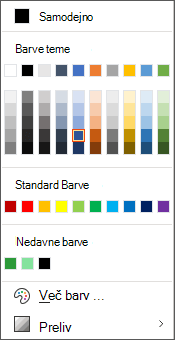Opomba: Ta članek je služil svojemu namenu in ga bomo kmalu odstranili. Ker želimo odstraniti sporočila »Strani ni bilo mogoče najti«, odstranjujemo znane povezave. Če ste ustvarili povezave do te strani, jih odstranite. Skupaj bomo poskrbeli, da bo splet povezan.
Spremenite lahko barvo številnih elementov, vključno z besedilom ali pisavo, barvo polnila celice ali oblike, obrobo oblike ali črte in barvo ozadja v dokumentu ali diapozitivu.
Uporaba teme ali standardne barve
Ko izberete element, katerega barvo želite spremeniti, in v orodni vrstici kliknite gumb Povezana barva, na primer Barva pisave , Barva označevanja besedila ali Barva polnila , lahko spremenite temo ali standardno barvo ali ustvarite novo barvo po meri.
Ustvarjanje nove barve
-
Kliknite Več barv, nato pa kliknite zavihek Po meri.
-
Kliknite želeno barvno mešanico in izberite V redu.
Barva, ki ste jo pravkar ustvarili, bo uporabljena za izbrano besedilo in bo prikazana na seznamu Nedavne barvev pogovornem oknu Barve.
Glejte tudi
Izbiranje barv v pogovornem oknu »Več barv«
Spreminjanje barve besedila na diapozitivu